系统:PC
日期:2024-04-02
类别:办公软件
版本:v7.0.65
Postbox官方版免费版是一款专为Windows和Mac操作系统设计的高效桌面邮件管理软件,它提供了丰富的功能,旨在帮助用户更有效地管理和处理电子邮件,提高工作效率,软件内置了强大的搜索功能,允许用户通过关键词、发件人、主题等多种方式快速定位邮件,同时具备一定的安全防护机制,有助于识别和阻止潜在的钓鱼邮件攻击,保护用户的账户安全,大家可放心下载使用。
Postbox官方版免费版支持多账户,可以为不同账户分类,统一管理,不再累于账户切换,极大简化了操作,该软件在周边细节更是下足了功夫,不仅提供各种附加扩展下载,还与各种外部软件有良好交互。
一、管理电子邮件井井有条
1、将您的帐户分组
将您的工作和个人收件箱分开。
2、访问收藏夹
使用收藏夹栏快速访问您的首选文件夹。
3、在选项卡中查看电子邮件
像浏览器一样,在选项卡中查看您的工作区。
4、保持专注
一键式快速过滤器像魔术一样组织您的电子邮件。
二、快速找到你需要的任何资料
1、花更少的时间搜索
使用 Postbox 的超快速搜索引擎快速查找内容。
2、创建高级查询
按发件人、主题、日期范围或其他属性自定义搜索。
3、查找文件和图像
搜索隐藏在电子邮件中的文件和图像,然后轻松重复使用它们。
三、专业级的写作工具可帮助您高效写作
1、感觉就像电子邮件魔法一样的快速操作。
使用 Postbox 令人难以置信的Quick Bar将收件箱归零。它就像 Mac 上的 Spotlight,但专为日常电子邮件操作而构建。移动或复制消息、切换文件夹、标记或标记消息,或者通过键入几个按键来浏览文件夹。
2、移动堆积如山的消息。
邮箱支持一整套键盘快捷键、一组广泛的过滤器/规则以及 macOS 上的直观滑动操作,以轻松发送消息。
1、管理消息树
邮箱具有解决繁忙收件箱所需的所有工具;
通过一整套键盘快捷键,常用操作宏,规则以及对macOS的直观滑动操作,可以更快地对新消息进行分类;
通过标签或Gmail标签轻松整理大型收件箱;
使用Postbox强大的搜索引擎和一键式过滤视图查找和查看所需的邮件;
2、更快地撰写丰富的邮件
邮箱的专业组合工具将为您节省时间;
只需点击几下即可 插入预先设定的回复,从而更快地回复电子邮件。我们还包括 70个专业编写的电子邮件回复 ,任何人都可以免费定制和使用;
通过Dropbox,OneDrive和Box的可共享链接发送大文件;
使用300多个预先构建的格式剪辑和25个漂亮的签名模板创建丰富的电子邮件 - 所有这些都是免费提供的;
3、在美丽的空间工作
20个明暗主题适合任何心情;
4、优化您的工作流程
自定义邮箱以您的方式工作;
按照您想要的方式自定义 邮箱的界面。在垂直和水平视图中显示消息,在“收藏夹栏”或“选项卡”中组织文件夹,或将重要电子邮件固定到消息列表的顶部;
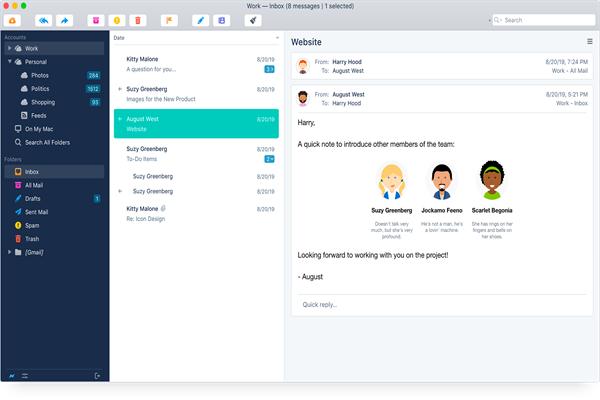
通过邮箱实验室扩展邮箱的功能,邮箱实验室是第三方代码的地方,如OpenPGP加密和导入和导出工具;
5、私下安全地发送电子邮件
postbox非常重视保护您的隐私并确保您的安全;
我们公司不会阅读或存储您的电子邮件或密码;
不会实施侵犯您隐私的功能;
如果有人试图跟踪您的行为,我们会发出警告;
我们帮助检测潜在的网络钓鱼和恶意软件攻击;
通过第三方实验室项目 Enigmail免费提供OpenPGP加密。
1、新的新面貌
我们已经在Windows上更新了Postbox的新样式和高DPI支持。
2、响应模板中的占位符
响应是预先封装的文本/ HTML片段,可以在消息回复中重复使用。在邮箱5中,您现在可以将动态数据字段添加到响应和模板。占位符自动从消息本身填充数据 - 或 - 通过您创建的自定义字段自定义数据。设置它们非常快捷直观,一旦完成,它们可以为您节省大量时间!
3、每个企业都需要70封电子邮件
对占位符的反应非常强大,以至于我们包括70个专业编写的电子邮件回复,任何人都可以自定义和使用。你会收到电子邮件找到工作,招聘,介绍,接触投资者,销售等等。
4、快速发布
自动化你的世界!使用Quick Post可以更轻松地将电子邮件内容转发到数百个应用程序和服务,例如Evernote,Slack,Todoist等等!任何可以接受电子邮件的服务,或通过Zapier或IFTTT进行集成的服务。最重要的是,快速贴纸发生在后台,无需撰写窗口。您甚至可以设置您的过滤器以运行快速发布操作来创建最终的工作流程。
5、图像缩放+信息大小指示器
只需点击几下,邮箱5中的图像缩放功能即可调整大型内嵌图像的大小。选择要调整大小的图像,然后单击调整大小图标以缩小图像。取消选择调整大小图标以将图像恢复为原始大小和分辨率。 方法的独特之处在于,图像缩放可以在“每个图像”的基础上执行,而不是其他一些电子邮件客户端中的全部或全部方法。
关于 IMAP 和 POP 电子邮件
目前有两种常用的电子邮件系统:IMAP 和 POP。它们之间的基本区别在于电子邮件的存储位置以及文件夹的同步方式。
IMAP将电子邮件存储在提供商的服务器上。它为您提供可靠的电子邮件异地存储。如果您的电子邮件数据对您很重要,那么 IMAP 是更好的选择。如果您在多台设备(例如移动设备和台式计算机)上处理电子邮件,IMAP 会自动保持所有内容同步。但请注意,一旦查看了邮件,它们就会作为缓存存储在您的本地计算机上,以提高后续加载的性能。
POP将电子邮件存储在计算机或移动设备上的文件夹中。虽然理论上更私密,但这也意味着您的电子邮件更容易受到用户事故、系统错误、硬盘故障、计算机被盗等的影响。这也意味着您用于电子邮件的每台设备可能都有自己的文件夹,并且无法查看或访问其他设备上的文件夹。
Postbox 可以与 IMAP 或 POP 帐户一起使用,但出于上述原因,我们强烈建议使用 IMAP 来发送电子邮件。
将Postbox与IMAP电子邮件帐户结合使用
我们是否说过这就是我们建议接收电子邮件的方式?
Postbox 会将电子邮件和电子邮件文件夹镜像到 IMAP 提供商的服务器上。您在 Postbox 中看到的就是服务器上的内容,无需您采取任何行动。Postbox 会自动更新所有内容,每隔几分钟就会检查服务器以获取新收到的邮件,并使用您在 Postbox 中所做的任何更改更新服务器。例如:
如果您在 Postbox 中删除一封电子邮件,它也会在服务器上被删除。
当您在 Postbox 中创建文件夹时,该文件夹也会在服务器上创建,并且其内容在两个地方都相同。这也适用于重命名或删除文件夹。(通过订阅或取消订阅文件夹,您可以在 Postbox 中分别显示或隐藏它,而不会影响服务器上的文件夹。)
将 Postbox 与 POP 电子邮件帐户结合使用
如果您使用的是 POP 帐户,则 Postbox 中帐户的收件箱会自动与 POP 服务器上的收件箱同步,每隔几分钟检查一次新邮件。但是,由于 POP 完全是本地存储,因此您在服务器、其他设备或其他应用程序中创建的其他文件夹对 Postbox 来说是可见或无法访问的。同样,您在 Postbox 中为帐户创建的任何文件夹都只能在 Postbox 中可见和访问。
注意:如果您在多个设备上使用 Gmail 帐户的 POP,Gmail 会提供“最近”模式,可帮助保持设备同步。
当 Postbox 从 POP 服务器收到新邮件时,默认情况下会将邮件副本保留在服务器上,以便您有备份,直到从 Postbox 中删除它为止,出于安全考虑,我们建议保留此设置。另一个选项是进入 Postbox 中的 Postbox (macOS)/工具 (Windows) > 首选项/选项 > 帐户 > 您的 POP 帐户,然后取消选中将消息保留在服务器上。但是,使用此设置,下载新电子邮件会从服务器中删除副本,因此唯一剩余的副本存储在您的计算机上,使其面临 POP 帐户的常见危险。如果您从 Postbox 中删除帐户,电子邮件将永久丢失。(这意味着您永远不要在未确保先备份的情况下从 Postbox 中删除 POP 帐户。)
如何备份 POP 电子邮件
Postbox 提供了几种简单的方法,可将您的 POP 电子邮件安全地备份到更安全的 IMAP 帐户中。如果您还没有 IMAP 帐户,可以使用以下方法:
前往免费电子邮件托管公司并创建一个 IMAP 帐户,例如 Gmail。
在 Postbox 中设置此帐户。
在帐户中创建文件夹以备份您的 POP 电子邮件。
通过上下文菜单复制
您可以使用 Postbox 的移动功能将电子邮件从 POP 帐户备份到 IMAP 帐户。
选择 POP 帐户。
选择您想要备份的电子邮件。
右键单击其中一条选定的消息,以调出上下文菜单。
选择“复制到”,然后导航到 IMAP 帐户上的所需位置。
对所有 POP 文件夹中的电子邮件重复步骤 1-5。
拖放
您也可以将电子邮件从 POP 帐户拖放到 IMAP 帐户,但是,这会移动邮件,而不是复制邮件。操作方法如下:
创建一个帐户组,然后将您的 POP 帐户和 IMAP 帐户拖放到该组中。
选择组。
现在,您可以统一查看两个帐户的收件箱、存档和草稿文件夹。文件夹区域底部是每个帐户的文件夹,其中包含其他文件夹。
要查看帐户的其他文件夹,请点击其显示三角形。如果您要在这些文件夹之间移动电子邮件,则需要让两个帐户的文件夹都可见,以便于访问。
选择所需的 POP 文件夹后,选择要备份的电子邮件,然后将其拖到所需的 IMAP 文件夹。
对所有 POP 文件夹中的电子邮件重复步骤 1-4。
热门推荐
相关应用
实时热词
评分及评论
点击星星用来评分